Steamゲームを録画する5つの簡単な方法【初心者向け】
Steamゲームを録画することは、最高の瞬間を記録したり、ゲームの実績を共有したり、戦略をレビューしたりするのに最適な方法です。さらに、Steamゲームの動画をYouTube、TikTokなどのプラットフォームにアップロードして、より多くのゲーマーを惹きつけることもできます。2024年11月、Steamはゲーム録画機能を正式にリリースしました。これにより、ハイライトシーンやゲーム全体をSteam上で直接録画できます。また、より高度な操作と体験のために、サードパーティ製のゲーム録画ソフトウェアを使用することもできます。
ガイドリスト
Steamオーバーレイでゲームを録画する方法 AnyRecスクリーンレコーダーでSteamゲームプレイを録画する方法 OBSを使ってSteamのゲームプレイを録画する方法 Xbox Game Barを使ってSteamで録画する方法 SteamゲームをオンラインでMP4に録画する方法 Steamゲームの録画のヒント| 何を使うか | こんな方に最適 |
| Steamゲーム録画 | 内蔵の高速録音機能。ウェブカメラやマイクを使わずに音声を録音できます。 |
| AnyRec Screen Recorder | 簡単かつ高速なゲーム録画。Steamゲームを遅延なく60FPSで録画できます。 |
| OBS | 無料のオープンソースゲーム録画ソフトウェア。ただし、操作が複雑で、CPUを大量に消費します。 |
| Xboxゲームバー | PCでゲームプレイをMP4で録画できます。最大4時間まで録画できます。パフォーマンスに問題が生じる可能性があります。 |
| オンラインスクリーンレコーダー | ゲームビデオをMP4またはWMV形式で最大24FPSでオンライン録画。無料でご利用いただけます。 |
Steamオーバーレイでゲームを録画する方法
Steamのゲーム録画機能を使えば、ゲームプレイ映像を録画して共有できます。バックグラウンド録画モードとオンデマンド録画モードでは、Steam上のすべてのゲーム動画を録画できます。保存先フォルダとして、任意のハードドライブを選択するだけです。その後は、ファイルサイズ制限なしでSteamゲームを録画できます。
- 1. Steamでゲームを開きます。キーボードの「Shift」キーと「Tab」キー(Steamのゲーム内録画のデフォルトのショートカット)を押して、Steamオーバーレイを開きます。
- 2. 右上隅にある歯車アイコンのような「設定」ボタンをクリックします。
- 3. 「ゲーム中」タブで、「ゲーム中に Steam オーバーレイを有効にする」オプションをオンにします。
- 4. 「録画」の下の「録画を開始」ボタンを選択して、Steam ゲームプレイの録画を開始します。
- 5. 録画を停止するには、もう一度「Shift」キーと「Tab」キーを押します。録画したゲーム動画を見つけるには、「ビデオ」フォルダの「Steam」フォルダに移動してください。
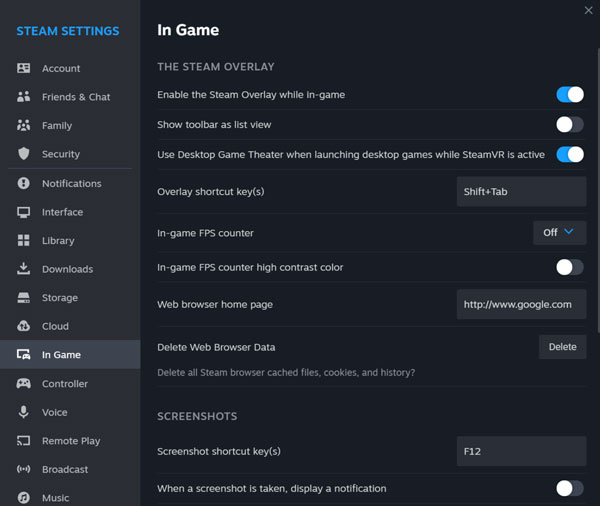
AnyRecスクリーンレコーダーでSteamゲームプレイを録画する方法
Steamゲーム録画と比較すると、 AnyRec Screen Recorder より優れた性能を発揮します。マイクとウェブカメラを使ってゲームプレイをリアルタイムで録画できます。これはSteamゲーム録画では実現できません。さらに、高度なGPUアクセラレーションにより、よりスムーズな録画体験が得られます。ゲームを録画しながらも、コンピューターは以前と変わらず高速に動作します。多くのゲーマーから、Steamゲーム録画で低スペックのコンピューターを使用すると、マウスのカクツキが発生するという苦情が寄せられています。そのため、Steamで高画質のゲーム動画を内部音声と外部音声の両方でスムーズに録画したい場合は、AnyRec Screen Recorderをお試しください。
- 1. ゲームオーディオとマイクの音声を含む画面録画。
- 2. Steam ゲームとウェブカメラのビデオを録画します。
- 3. マウスのクリックと動きを追跡します。
- 4.GPUアクセラレーションおよびオーディオ最適化テクノロジー。
- 5. 保存/共有する前に、ビデオをトリミング、変換、圧縮、編集します。
安全なダウンロード
安全なダウンロード
- 1. AnyRecスクリーンレコーダーを開きます。「ゲームレコーダー」ボタンをクリックします。
- 2. 下矢印ボタンをクリックしてゲームウィンドウを選択します。「システムサウンド」ボタンをオンにします。自分の顔と実況音声を収録したゲーム動画を録画したい場合は、「ウェブカメラ」と「マイク」ボタンもオンにします。
- 3. 「REC」ボタンをクリックして、Steamでのゲームプレイまたはライブ配信の録画を開始します。「Screenshot」ボタンをクリックすると、すぐに全画面のスクリーンショットを撮影できます。
- 4. 録画を停止すると、ゲームビデオをプレビューできます。 この録画ビデオを編集する ニーズに合わせて調整できます。これで、SteamビデオをYouTubeなどのプラットフォームに保存したり共有したりできるようになります。

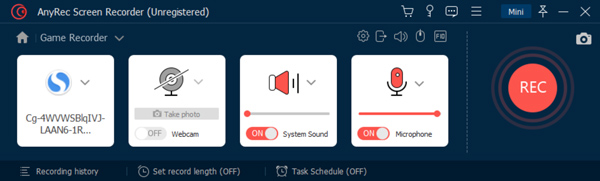
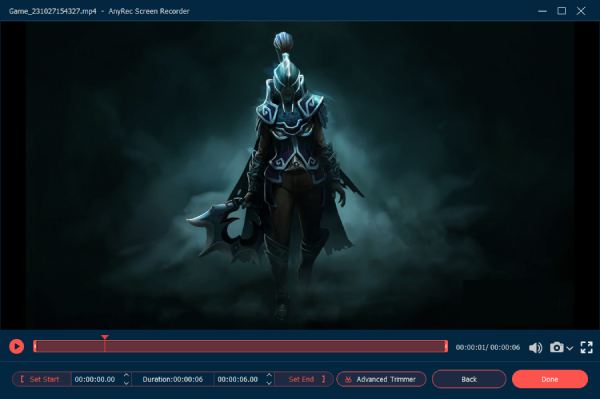
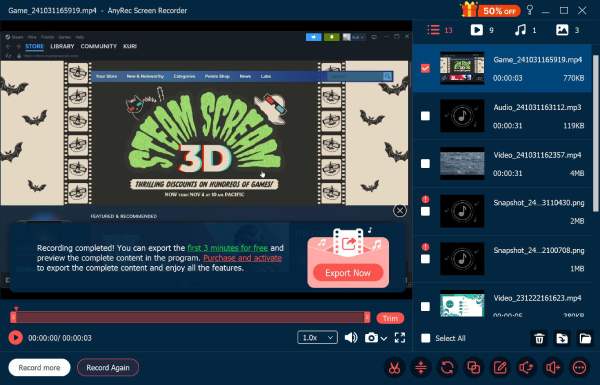
安全なダウンロード
安全なダウンロード
OBSを使ってSteamのゲームプレイを録画する方法
OBS Studioはゲーム録画にも最適な選択肢です。ゲーム動画を録画し、Twitch、YouTubeなどに配信できます。PCでのSteam録画は最大1080p/60fpsに対応しています。さらに、OBSでSteamを録画する前に、オーディオミキサー、ビデオソースフィルターなどの設定を細かく調整できます。OBSは設定や機能が複雑です。OBSでSteamを録画するのが初めての場合は、以下の手順に従ってください。
- 1. インストール後、OBSを起動します。シーンセクションで「追加」ボタンをクリックして、新しい録画プロジェクトを作成します。
- 2. Steamのゲームウィンドウをゲームキャプチャソースとして設定します。「ゲームキャプチャ」オプションをクリックし、Steamウィンドウを選択します。
- 3. 右下にある「録画開始」ボタンをクリックします。これで、OBSを使ってSteamで動画を撮影できます。 OBSビデオを所属する場所に保存します.
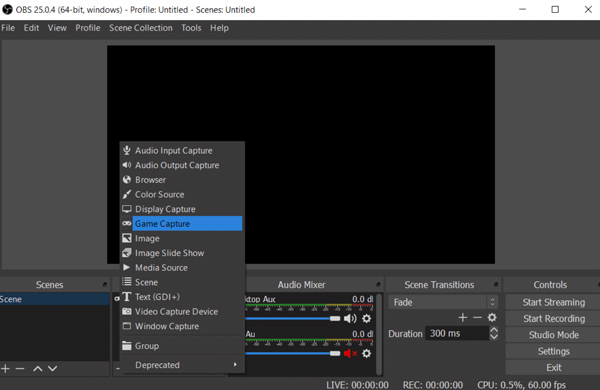
Xbox Game Barを使ってSteamで録画する方法
Xbox Game Barは、SteamなどのWindows 11/10ゲームプレイを無料で録画できるツールです。コンピューターにサードパーティ製のソフトウェアをインストールする必要はありません。OBSと比較すると、Xbox Game Barはゲーム録画のより手軽な代替手段です。ただし、パフォーマンスの低下、他のウィンドウのオーバーレイ、バグ、録画中のその他の問題が発生する可能性があります。これらの問題に問題がなければ、Steamで録画する方法をお試しください。
- 1. まずキャプチャしたい Steam ゲームを開きます。
- 2. Windowsのスタートメニューに移動し、「Game DVR」を検索してアクセスします。(または、キーボードの「Windows」キーと「G」キーを同時に押してゲームバーを起動することもできます。)
- 3. 録画設定に移動し、「一般」、「オーディオ」、その他のタブで Steam ゲーム録画の設定を指定できます。
- 4. 「開始」ボタンをクリックして、Game DVR を使用して PC で Steam を録画します。
- 5. 「停止」ボタンをクリックして、Steam の録画を終了します。(または、「Windows」、「Alt」、「R」キーを押して Steam の録画を制御することもできます。)
- 6. ギャラリーに移動して、Steam ゲームプレイのすべてのゲーム クリップとスクリーンショットを表示します。
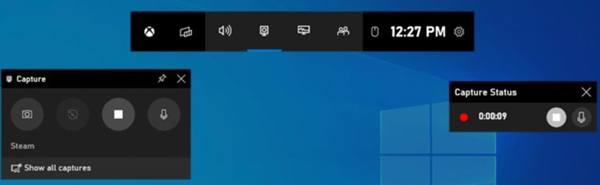
SteamゲームをオンラインでMP4に録画する方法
Steamのオンラインゲームレコーダーはありますか?もちろん、答えは「はい」です。ここでは、 AnyRec無料オンラインスクリーンレコーダー WindowsとMacでSteamのゲームプレイを録画できます。時間制限やウォーターマークはありません。Steamのゲームプレイを音声付きでMP4またはWMV形式で無料で録画できます。
- 1. お使いのレコーダーで無料オンラインゲームレコーダーにアクセスします。「無料で録画」ボタンをクリックします。Steamを初めてオンラインで録画する場合は、まずランチャーをインストールする必要があります。
- 2. 画面キャプチャ領域をフルスクリーンまたはカスタム領域に設定します。「スピーカー」と「マイク」ボタンをクリックして、Steamのゲーム音声と自分の声を録音します。
- 3. 「REC」ボタンをクリックしてSteamの録画を開始します。録画は一時停止、再開、停止できます。
- 4. 「停止」ボタンをクリックしてSteamゲームの録画を終了します。Steamの録画動画はMP4/WMV形式でデスクトップにすぐに保存できます。
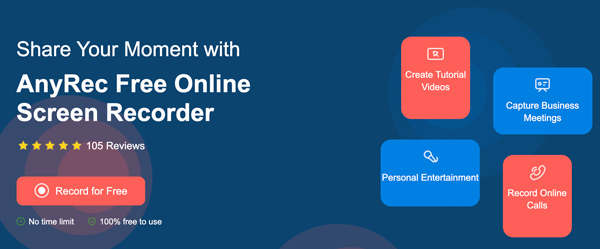
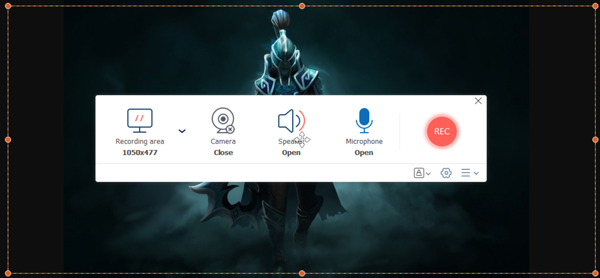

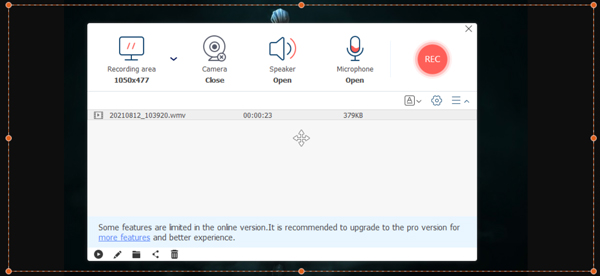
または、完全版を無料でダウンロードして、強力なゲーム レコーダー、一般的な出力形式、ロック画面の記録など、すべての高度な機能のロックを解除することもできます。
安全なダウンロード
安全なダウンロード
Steamゲームの録画のヒント
- • スムーズな再生のために 60FPS を選択してください。
- • 遅延が発生した場合はシステムのパフォーマンスに注意してください。
- • より良い音質を得るには、ヘッドセットまたは外部マイクを使用してください。
- • コンピューターのパフォーマンスに基づいて、ゲーム録画に最適なビデオ解像度、ビットレート、フレーム レートのバランスをテストします。
- • ハードウェア アクセラレーションを使用して、ゲームのパフォーマンスを向上させ、録画への影響を最小限に抑えます。
結論
結論として、高性能な録画、4K 60FPSサポート、調整可能なビットレートとフレームレート、内蔵ビデオエディタ、長時間録画などを求めるなら、 ノイズ減少画面+ウェブカメラ+システムオーディオ+マイク音声録音なら、AnyRecスクリーンレコーダーが最適な選択肢です。初心者にも分かりやすいインターフェースで、すべての録音オプションがわかりやすく表示されます。そのため、このソフトウェアの使い方を学ぶのに余分な時間を費やす必要はありません。下の無料ダウンロードボタンをクリックして、今すぐ無料トライアルを始めましょう!
安全なダウンロード
安全なダウンロード
